Kalau kamu pakai laptop atau gear ROG terbaru, pasti pernah lihat ada tampilan animasi kecil di bodi perangkat yang bikin beda dari laptop gaming biasa. Nah, ternyata itu bukan sekadar lampu hiasan, tapi fitur dari ASUS ROG bernama Anime Vision Pixel Editor.
Dengan fitur ini, kamu bisa ngedit animasi sendiri, masukin gambar atau teks, bahkan bikin laptop kamu nunjukin gaya yang benar-benar sesuai kepribadian kamu. Jadi, bukan cuma performa gaming yang kenceng, tapi tampilan device kamu juga bisa jadi statement unik di setiap momen. Mau tahu untuk apa sih fiturnya? Gimana cara pakainya? Oke, langsung bahas di bawah ini, ya!
Apa Itu Anime Vision Pixel Editor?
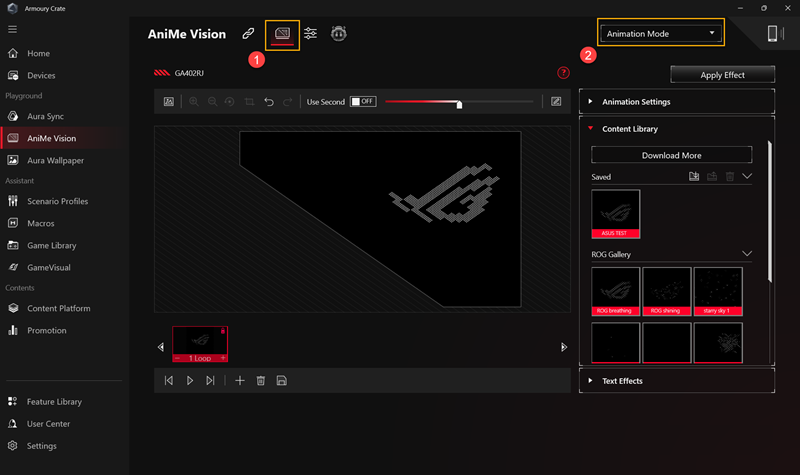
Pertama-tama, kita bahas dulu inti dari topik ini, apa itu Anime Vision Pixel Editor. Buat kamu yang baru dengar, ini adalah sebuah fitur khusus yang disediakan ASUS ROG (Republic of Gamers) di beberapa perangkat gaming premium mereka. Fungsinya simpel tapi impactful banget: bikin laptop atau gear kamu tampil beda dengan animasi custom yang bisa kamu buat sendiri.
Kamu tahu kan kalau laptop gaming ROG sering dilengkapi sama display kecil unik kayak AniMe Matrix atau AniMe Vision? Nah, dengan Anime Vision Pixel Editor, kamu bisa ngedit pixel demi pixel buat bikin animasi keren, gambar custom, bahkan teks bergerak yang sesuai sama style kamu. Jadi fitur ini bukan cuma sekadar lampu RGB biasa, tapi bisa menjadi ‘lapak’ buat para gamer yang kreatif.
Bayangin aja, kamu bisa bikin laptop kamu nampilin logo tim esports favorit, wave animasi neon yang sinkron sama musik, atau sekadar teks motivasi yang nongol tiap kali kamu nyalain device. Dan ini semua bisa kamu atur lewat aplikasi Armoury Crate doang lho!
Kenapa Fitur Ini Penting Buat Gamer?
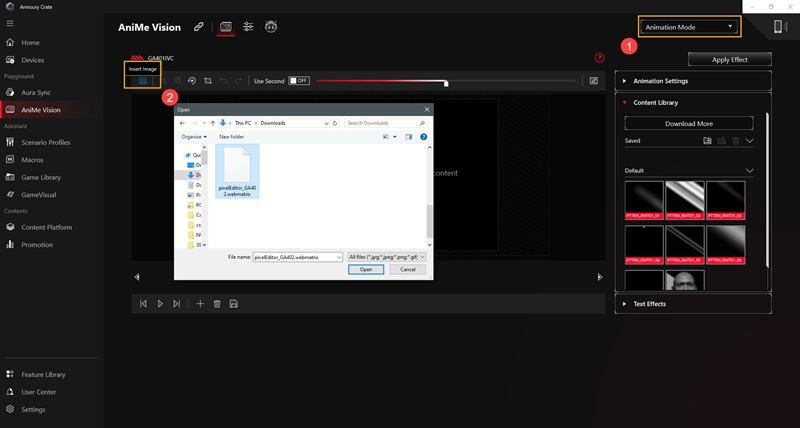
Sebagai gamer, kita semua tahu kalau performance itu nomor satu, tapi jangan mengabaikan soal gaya yang gamer banget juga, ya. Kadang yang bikin setup kita terasa personal adalah hal-hal kecil kayak lighting atau animasi di device. Anime Vision Pixel Editor bisa menjadi salah satu solusi buat gamer yang pengen tampil beda. Fungsi dari Anime Vision Pixel Editor ini bisa:
- Identitas gaming: Kamu bisa nunjukin style sendiri. Misalnya kamu main fighting game, bikin animasi pixel karakter favorit kamu. Atau kamu anak musik, bikin visualizer yang nge-dance bareng beat lagu.
- Estetika setup: Nggak semua orang puas cuma punya RGB. Dengan Anime Vision Pixel Editor, animasi kamu bisa sinkron ke laptop, keyboard, headset, sampai cooler ROG. Jadi, seluruh setup terasa satu tema.
- Biar makin stand out: Kalau kamu sering main bareng temen atau nongol di turnamen LAN, laptop kamu bakal jadi pusat perhatian.
Singkatnya, ini bukan cuma fitur tambahan, tapi tools buat nunjukin kepribadian gamer. Kamu udah ngerasa jadi gamer yang keren belum?
Perangkat yang Mendukung Anime Vision Pixel Editor

Sebelum kamu buru-buru pengen nyobain fitur ini, ada baiknya kamu tahu dulu perangkat apa aja yang mendukung Anime Vision Pixel Editor. Soalnya, ASUS nggak kasih fitur ini ke semua laptop atau peripheral mereka. Hanya seri-seri tertentu yang udah dipilih dengan cermat biar pengalaman custom animasi benar-benar optimal. Jadi, kalau kamu punya salah satu device berikut, selamat—kamu bisa langsung ngulik fitur ini lewat Armoury Crate.
Laptop Gaming ROG
- ROG Strix SCAR 16 & 18 (2025): Ini seri monster buat gamer hardcore yang pengen performa tanpa kompromi. Nggak cuma dibekali CPU Intel® Core Ultra 9 terbaru dan GPU RTX 5090, tapi juga punya dukungan Anime Vision Pixel Editor di display AniMe Vision mereka. Jadi selain bisa bantai game AAA di setting ultra, kamu juga bisa pamer animasi custom di cover laptop.
- ROG Zephyrus G14 (GA401, GA402): Nah, ini salah satu laptop paling populer karena desainnya kompak tapi performanya nggak main-main. Seri Zephyrus G14 juga terkenal jadi “ikon” pertama fitur AniMe Matrix dan sekarang dilanjutkan dengan AniMe Vision. Dengan Anime Vision Pixel Editor, kamu bisa bikin cover laptop kecil ini jadi media kreatif yang benar-benar personal.
- ROG Zephyrus M16 (2023, GU604V): Buat kamu yang suka layar lebih lega dengan kualitas Mini LED 240Hz, M16 ini bukan cuma laptop gaming, tapi juga mesin serba bisa buat konten kreator. Adanya fitur Anime Vision Pixel Editor bikin M16 bukan sekadar powerful di dalam, tapi juga stylish di luar.
Peripheral Gaming
- ROG Strix Flare II Animate (Keyboard): Keyboard mechanical ini udah dilengkapi AniMe Matrix Display di bagian atas, dan bisa kamu atur pakai Pixel Editor. Jadi, tiap kali kamu ngetik atau lagi idle, animasi custom bisa langsung nongol di keyboard. Cocok buat yang suka detail kecil yang bikin setup makin hidup.
- ROG Delta S Animate (Headset): Headset ini bukan cuma unggul di kualitas audio dengan Hi-Res DAC, tapi juga punya panel AniMe Vision di sisi earcup-nya. Dengan Anime Vision Pixel Editor, kamu bisa bikin visual animasi yang sinkron sama musik atau bahkan nunjukin ikon favorit kamu saat streaming.
Komponen PC
- ROG Maximus Z690 Extreme (Motherboard): Kalau kamu anak PC rakitan, pasti ngerti kenapa mobo ini spesial. Selain punya fitur AI Overclocking dan Wi-Fi 6E, motherboard ini juga dilengkapi AniMe Vision Display yang bisa dikustomisasi pakai Pixel Editor. Jadi, bahkan bagian dalam casing kamu bisa tampil lebih “hidup” dengan animasi custom.
- ROG RYUO III ARGB (Liquid Cooler): Pendingin AIO ini bukan cuma ngasih performa cooling maksimal, tapi juga punya AniMe Vision LED di pompa waterblock-nya. Lewat Pixel Editor, kamu bisa bikin animasi kustom nongol di bagian cooler—jadi nggak ada lagi istilah PC kamu “kosong” di bagian estetik.
Cara Menggunakan Anime Vision Pixel Editor
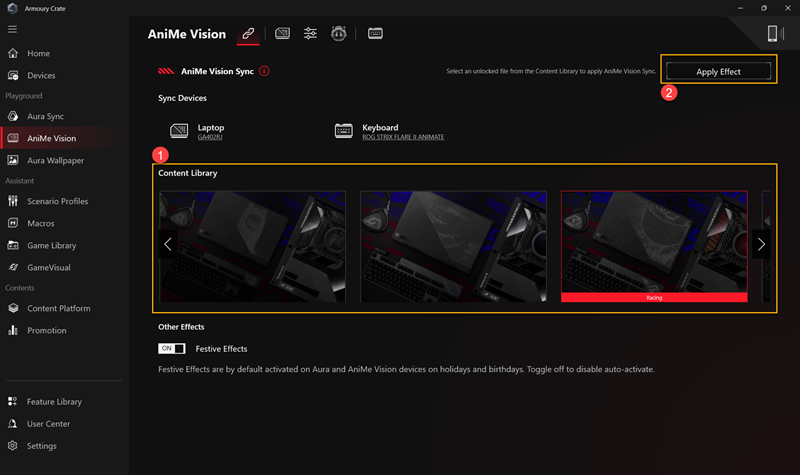
Sekarang kita masuk ke bagian paling penting: gimana cara pakai fitur ini? Apakah bakal ribet banget? Kamu nggak perlu jago desain buat mulai, karena ASUS udah sediain library bawaan dan editor yang user-friendly.
1. Buka Armoury Crate
Armoury Crate adalah pusat kontrol semua device ROG kamu. Dari sini kamu bisa akses tab AniMe Vision buat mulai ngedit animasi.
2. Pilih Mode
Ada beberapa mode yang bisa kamu pakai:
- Animation Mode: Buat bikin atau import animasi custom.
- System Mode: Buat nampilin info sistem kayak baterai, jam, atau notifikasi.
- Audio Mode: Animasi yang sinkron sama musik atau suara.
Kalau mau kreatif full, kamu pilih Animation Mode, karena di sinilah Pixel Editor aktif.
3. Gunakan Pixel Editor
Di sinilah kehebatannya, di mana kamu bisa bikin animasi frame by frame dengan grid pixel. Ada pilihan buat:
- Insert gambar (PNG, JPEG, BMP, GIF).
- Resize gambar biar pas di canvas LED.
- Atur speed animasi (loop, per detik).
- Tambahin teks custom dengan font pilihan.
4. Simpan dan Terapkan
Setelah selesai ngulik, tinggal klik Apply Effect. Laptop atau device kamu langsung nunjukin hasilnya.
Fitur Tambahan

Selain bikin animasi manual, Anime Vision Pixel Editor juga dilengkapi fitur tambahan yang bikin pengalaman makin seru:
- Content Library: ASUS udah nyiapin koleksi animasi bawaan yang bisa langsung kamu pakai tanpa perlu ngedit dari nol. Pilihannya juga banyak, mulai dari tema Halloween, simbol zodiak, sampai visual dengan vibe musik elektronik. Jadi, kalau lagi mager, tinggal klik dan terapkan animasinya.
- ROG Gallery & Download More: Kalau animasi bawaan terasa kurang, kamu bisa masuk ke library online lewat Armoury Crate. Di sini ada konten tambahan yang bisa diunduh gratis, bahkan beberapa dibuat oleh komunitas gamer lain. Rasanya kayak punya “marketplace animasi” khusus buat AniMe Vision, dan ini bikin opsi kustomisasi jadi nggak ada habisnya.
- Anime Vision Sync: Fitur ini wajib dicoba kalau kamu punya lebih dari satu perangkat ROG yang mendukung AniMe Vision. Dengan sekali setting, semua perangkat bisa jalanin animasi yang sama secara sinkron. Bayangin laptop kamu nunjukin animasi logo tim esports, terus keyboard dan headset ikut nyambungin visual yang sama. Hasilnya, setup kamu kelihatan lebih rapi, hidup, dan punya identitas kuat.
Jadi, bisa disimpulkan kalau Anime Vision Pixel Editor bukan cuma gimmick, tapi sebuah fitur yang bikin setup gaming kamu naik level. Ini bukan sekadar RGB flashy, tapi buat nunjukin kreatifitas kamu sebagai gamer. Dari animasi custom, sinkronisasi perangkat, sampai audio visualizer, semua bisa kamu atur dengan mudah lewat Armoury Crate.
Kalau kamu pakai laptop atau gear ROG yang udah support, jangan sia-siain fitur ini. Percaya deh, begitu kamu coba bikin animasi sendiri, rasanya kayak punya canvas kecil di perangkat gaming kamu. Dan itu bakal bikin pengalaman gaming jadi lebih personal, lebih keren, dan pastinya lebih beda dari gamer lain.















